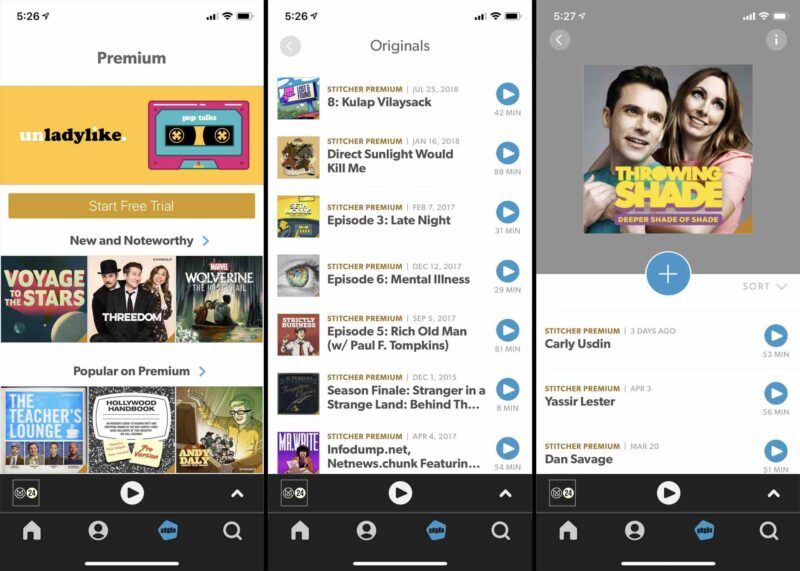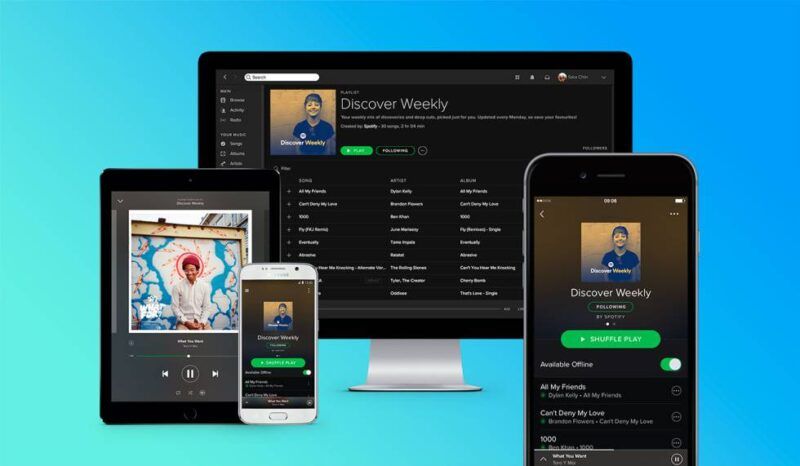Il mirroring dello schermo è una funzione facile e divertente su iOS che ti consente di visualizzare lo schermo del tuo telefono sulla TV tramite Wi-Fi. Tuttavia, il processo non è sempre lineare poiché possono sorgere molti problemi minori. Ad esempio, la tua TV potrebbe non rilevare il tuo iPhone, solo l’audio potrebbe interrompersi o potrebbe rallentare e bloccarsi.
Quindi, senza ulteriori indugi, impariamo perché il mirroring dello schermo smette di funzionare correttamente e come risolverlo.
Perché il mirroring dello schermo non funziona?
Il mirroring dello schermo può smettere di funzionare per vari possibili motivi. Diamo un’occhiata ad alcuni di loro:
Se volete continuare a leggere questo post su "[page_title]" cliccate sul pulsante "Mostra tutti" e potrete leggere il resto del contenuto gratuitamente. ebstomasborba.pt è un sito specializzato in Tecnologia, Notizie, Giochi e molti altri argomenti che potrebbero interessarvi. Se desiderate leggere altre informazioni simili a [page_title], continuate a navigare sul web e iscrivetevi alle notifiche del blog per non perdere le ultime novità.
- La tua TV non supporta il mirroring dello schermo/AirPlay.
- Il tuo modello di telefono non è compatibile con la marca del televisore.
- Il mirroring dello schermo non è abilitato tramite le impostazioni.
- Scarsa connessione internet
- Il telefono è troppo lontano dalla TV.
- Il cavo HDMI è rotto.
Come risolvere il mirroring dello schermo del mio iPhone che non funziona?
Prima di iniziare con le correzioni, ci sono alcune azioni preliminari che puoi intraprendere. Controlla se Screen Mirroring è disabilitato sul tuo telefono e sulla tua TV. Inoltre, se è già in corso il mirroring della TV tramite un altro telefono, spegnilo e prova a connettere il telefono alla TV. Assicurati che sia il tuo iPhone che la TV siano connessi alla stessa rete Wi-Fi.
È anche importante verificare se sia il telefono che la TV sono in esecuzione con il software più recente . In caso contrario, ti consigliamo di aggiornarlo e riprovare il mirroring dello schermo. Se tali suggerimenti continuano a non essere d’aiuto, possiamo passare ad altre soluzioni di seguito.
Controlla la compatibilità di AirPlay con la tua TV
Uno dei primi passi per risolvere qualsiasi problema di mirroring dello schermo è utilizzare i dispositivi giusti che supportano il mirroring dello schermo. Questo perché ci sono ancora modelli TV che non supportano AirPlay. Se la tua TV supporta AirPlay, puoi trovare il nome della tua TV nelle opzioni di mirroring dello schermo.
Se desideri informazioni dettagliate sul tuo dispositivo, ti consigliamo di consultare il manuale del prodotto. In alternativa, puoi anche controllare l’elenco di dispositivi compatibili con AirPlay di Apple che include Roku TV, Firestick e altro. Vale anche la pena notare che il mirroring dello schermo potrebbe non funzionare se alcune app non lo supportano.
Alcune app non supportano il mirroring dello schermo.
Disabilita restrizioni
Se il mirroring dello schermo è in ritardo o non funziona, è probabile che sia bloccato a causa della funzione di privacy sul telefono. Questo errore si verifica soprattutto quando condividi file insieme all’utilizzo di AirPlay.
In questi casi, puoi provare a disattivare Screen Time, una funzione che monitora e pone restrizioni alle tue app. Ecco come puoi farlo:
- Vai alle impostazioni .
- Apri Tempo di utilizzo.
- Scorri verso il basso e tocca l’opzione Disattiva tempo schermo evidenziata in rosso.
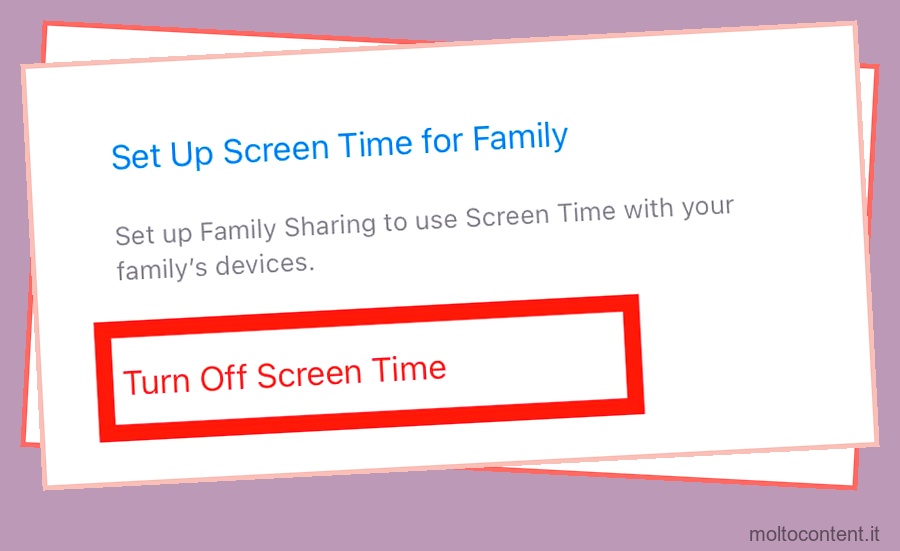
Disabilita Bluetooth
Di solito, non è necessario il Bluetooth per eseguire il mirroring dello schermo del telefono con la TV poiché è sufficiente una connessione Wi-Fi. Tuttavia, a volte il Bluetooth può interferire e causare ritardi nel Wi-Fi, causando errori con Screen Mirroring. Quindi, puoi semplicemente provare a spegnerlo. Se non funziona, prova ad attivare e disattivare nuovamente il Bluetooth.
Se utilizzi un Android TV, ecco come puoi disattivare il suo Bluetooth.
- Premi Home sul telecomando della TV e vai su Impostazioni .
- Ora, fai clic su Telecomando e accessori o Rete e accessori .
- Vai su Impostazioni Bluetooth e disattiva il Bluetooth.
Controlla la connessione a Internet
Poiché AirPlay necessita del Wi-Fi, potresti riscontrare tali errori se la connessione Internet non funziona. Quindi, controlla e vedi se ci sono modi per migliorare la connessione di rete. Metti in pausa eventuali download pesanti.
Riduci il numero di dispositivi connessi alla tua rete. Puoi anche riavviare il tuo router Wi-Fi per rendere rapidamente più stabile la connessione.
Se utilizzi la rete dati, puoi provare ad aggiornare il tuo pacchetto dati. Tuttavia, se non è disponibile una connessione Wi-Fi, ti consigliamo di utilizzare un cavo HDMI per collegare il telefono alla TV. Se anche l’utilizzo di un cavo HDMI non funziona, controllare se il cavo è danneggiato o non è collegato correttamente.
Controlla le impostazioni su tutti i dispositivi
Per eseguire correttamente il mirroring dello schermo del telefono con la TV, è importante verificare che le impostazioni siano corrette sia sul telefono che sulla TV.
Controlla se hai un ingresso TV diverso. Se è impostato su un ingresso HDMI, avrai difficoltà con il mirroring dello schermo sulla tua TV. Vai alle Impostazioni sulla tua TV e cambia l’ingresso HDMI in altre opzioni simili a Screen Mirroring.
Riavvia telefono/TV
Se la maggior parte delle soluzioni non funziona, puoi provare a riavviare il tuo iPhone/iPad e la TV. Insieme ad esso, puoi anche attivare e disattivare la modalità aereo sul tuo telefono.
Sulla tua TV, puoi eseguire un ripristino dell’alimentazione. Ecco come puoi farlo:
- Spegni la TV.
- Scollega tutti i cavi dalla presa e lascia riposare la TV per circa un minuto.
- Ricollega le grotte e accendi la TV.
Posiziona il telefono vicino alla TV
Per eseguire il mirroring continuo dello schermo del tuo iPhone sulla TV, devi avere il telefono relativamente vicino alla TV. Se ti trovi a diverse stanze dalla TV, potresti avere problemi con il mirroring dello schermo.
Come risolvere il mirroring dello schermo che non funziona su Mac?
Puoi applicare la maggior parte delle soluzioni sopra menzionate al tuo Mac se il mirroring dello schermo non funziona. Ad esempio, puoi controllare la connessione Wi-Fi, controllare l’audio, riavviare il Mac e altro ancora. Ma se non ti aiutano, puoi provare questa soluzione adatta al tuo Mac.
Controlla se il firewall sta bloccando AirPlay
Se il firewall non consente l’accesso ad AirPlay, il mirroring dello schermo non funzionerà correttamente. Quindi, ecco alcuni semplici passaggi su come modificare le impostazioni del firewall.
- Fai clic sul logo Apple e vai a Preferenze di Sistema.
- Vai su Sicurezza e privacy e quindi fai clic su Firewall .
- Fare clic sul lucchetto e digitare la password dell’amministratore.
- Seleziona l’opzione Firewall e assicurati che l’opzione Blocca tutte le connessioni in entrata sia disabilitata.
- Seleziona la casella che dice Consenti automaticamente al software integrato di ricevere connessioni in entrata.
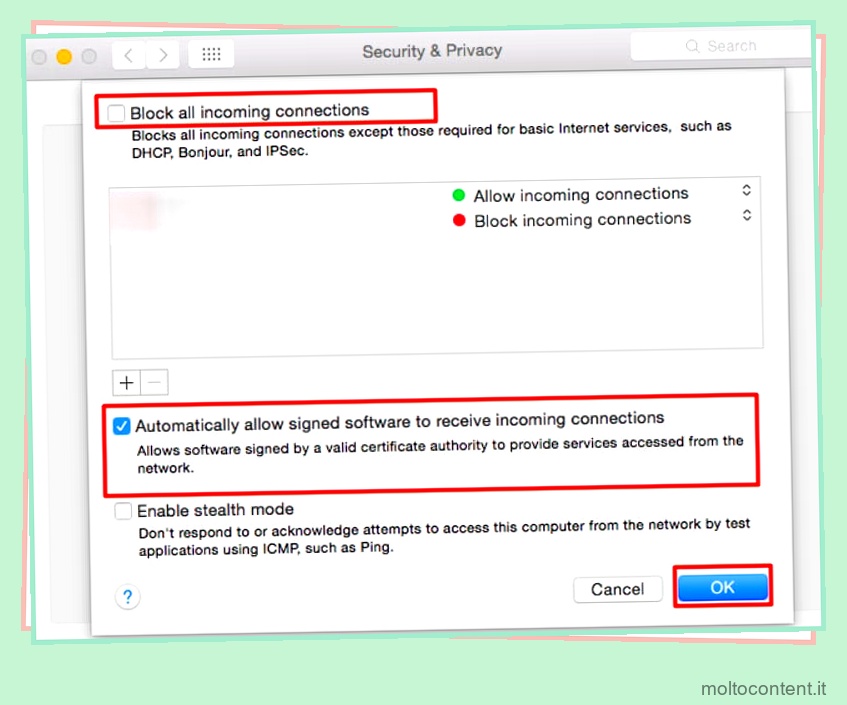
- Fare clic su OK.
Perché il mio mirroring dello schermo non ha audio?
Se il mirroring dello schermo funziona sulla tua TV, ma non riesci a sentire alcun audio, controlla se il volume su entrambi i dispositivi è disattivato. Inoltre, assicurati di controllare se l’app sul tuo telefono che riproduce il video potrebbe essere disattivata. Se tali fattori sono chiari, potrebbero esserci problemi hardware con gli altoparlanti della TV.